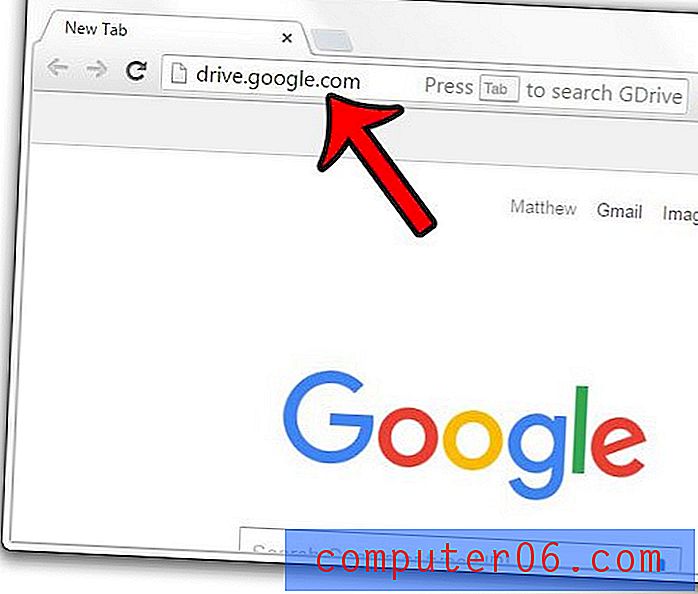Come spegnere la fotocamera su un iPhone 6
Avere accesso a una fotocamera semplice e buona in qualsiasi momento con il tuo iPhone è una funzione che ha cambiato il modo in cui molte persone scattano foto. Ma la semplicità con cui è possibile scattare una foto, unita a quanto sia facile condividerle, può portare ad alcuni problemi di privacy per i genitori.
Se il tuo bambino ha un iPhone in modo da poter rimanere in contatto con loro, allora può anche usare le altre funzionalità del dispositivo. Tuttavia, molte di queste funzioni possono essere bloccate o disabilitate mediante l'uso del menu Restrizioni. La fotocamera è una delle funzioni che possono essere bloccate e il nostro tutorial di seguito ti mostrerà come utilizzare il menu Restrizioni per farlo.
Blocco dell'utilizzo della fotocamera in iOS 8
I passaggi di questo articolo sono stati eseguiti su un iPhone 6 Plus, in iOS 8. Questi stessi passaggi funzioneranno anche con altri dispositivi che eseguono iOS 8.
Si noti che questi passaggi non elimineranno o rimuoveranno la funzione della fotocamera dal telefono, ma impediranno l'utilizzo della fotocamera su quel telefono. La videocamera può essere riattivata in qualsiasi momento tornando al menu Restrizioni, inserendo il codice di accesso Restrizioni e riattivando l'opzione Videocamera.
Limitare la fotocamera ne limiterà l'utilizzo per altre funzionalità che dipendono dalla fotocamera. Ciò include funzionalità non direttamente accessibili tramite l'app Fotocamera, come FaceTime.
Passaggio 1: apri il menu Impostazioni .

Passaggio 2: scorrere verso il basso e selezionare l'opzione Generale .
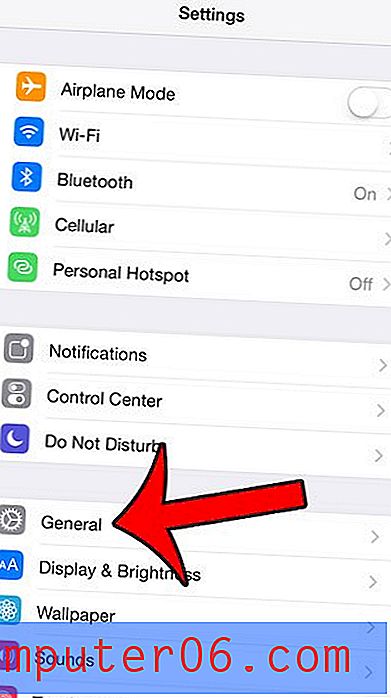
Passaggio 3: selezionare l'opzione Restrizioni nella parte inferiore dello schermo.
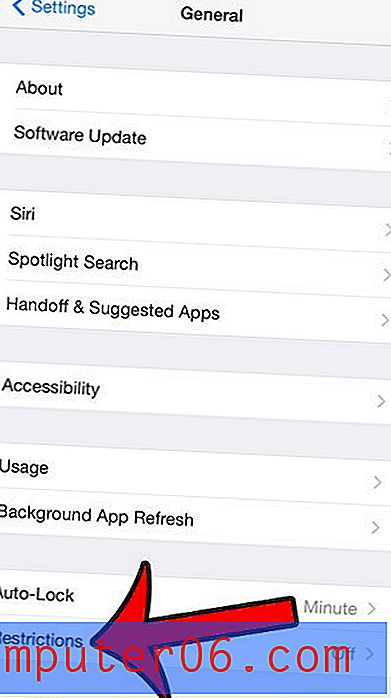
Passaggio 4: tocca il pulsante Abilita restrizioni nella parte superiore dello schermo.
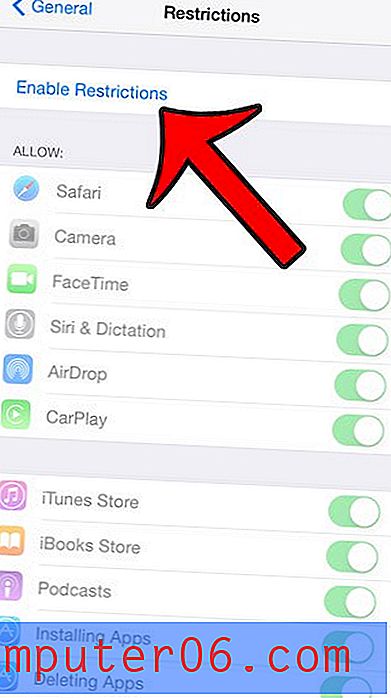
Passaggio 5: creare un passcode per il menu Restrizioni. Si noti che questo può essere diverso dal normale passcode utilizzato per sbloccare il dispositivo. È molto importante ricordare questo passcode, poiché sarà necessario averlo in seguito per apportare modifiche alle impostazioni delle restrizioni.
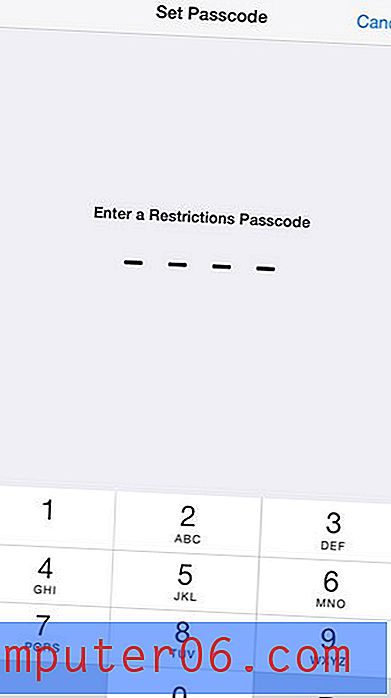
Passaggio 6: immettere nuovamente il passcode appena creato.
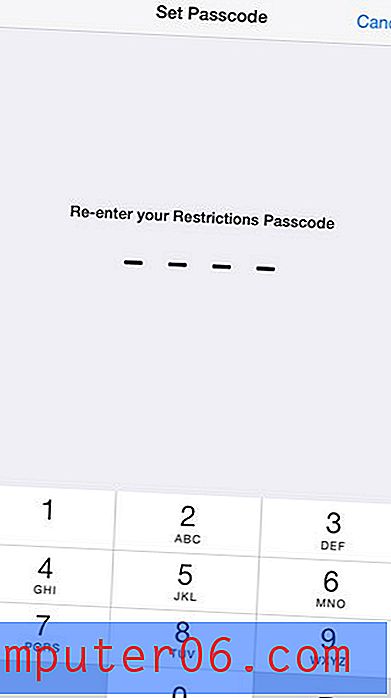
Passaggio 7: tocca il pulsante a destra della videocamera, quindi premi OK per confermare che ti accorgerai che anche questo spegnerà FaceTime.
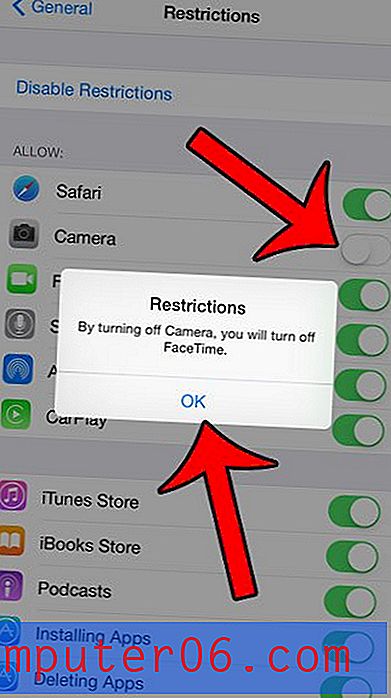
Le impostazioni dovrebbero quindi apparire come nell'immagine seguente.
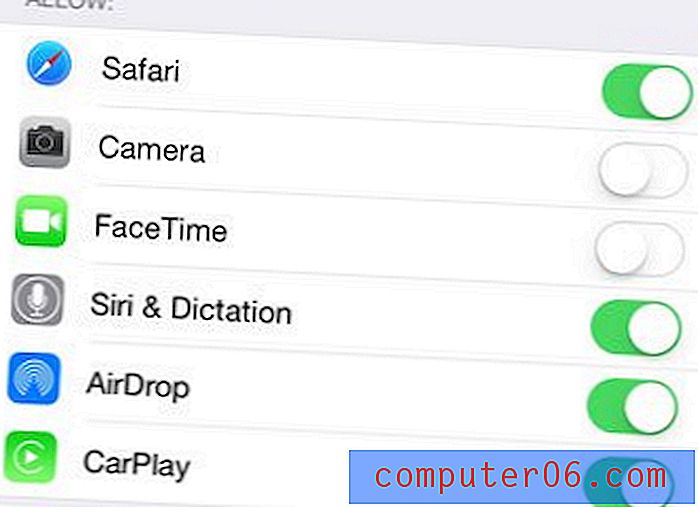
Sapevi che il tuo iPhone 6 ha la capacità di registrare video al rallentatore? La nostra guida ti mostrerà come sfruttare questa interessante funzionalità della fotocamera del tuo iPhone.